Sandisk Clip Sportに音楽をダウンロードする方法を学びましょう!
新しい Sandisk Clip Sport を購入したばかりで、何もわからない場合 Sandisk Clip Sportに音楽をダウンロードする方法、まあ、この読書はそれであなたを助けるかもしれません. よく使うものを検索したら MP3プレーヤー 最近では、サンディスクがゲームのトップに立っています。 あなたが屋外で音楽を聴くのが好きなら、サンディスクは最高の選択肢の XNUMX つであるため、ゲームをレベルアップしているかもしれません.
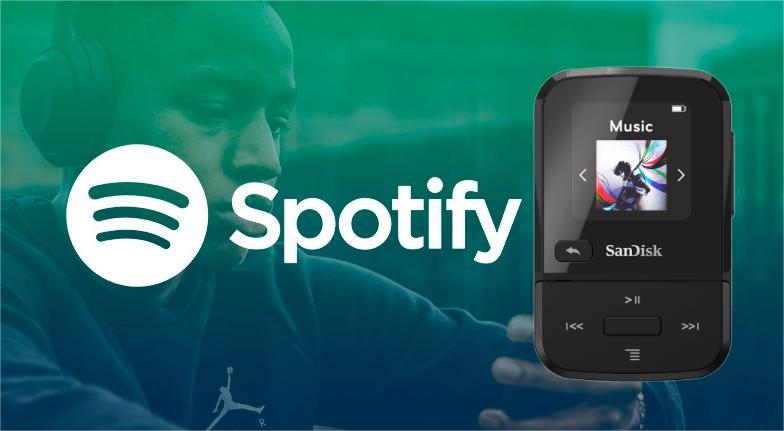
あなたも愛しているなら Spotifyは、あなたが今持っているかもしれない質問は、Spotify は Sandisk Clip Sport と互換性がありますか? Spotify の音楽を Sandisk Clip Sport に転送する方法は何ですか? さて、良いことは、上記のような質問に対する可能な答えを議論しようとしているので、読むのに適した記事に来たということです.
コンテンツガイド パート 1. Sandisk Clip Sport で Spotify の曲を再生できますか?パート 2. Sandisk Clip Sport に音楽をダウンロードするのに最適なサードパーティ ツールパート 3. サンディスク クリップ スポーツに音楽ファイルを転送する方法パート4。すべてを要約するには
パート 1. Sandisk Clip Sport で Spotify の曲を再生できますか?
Sandisk Clip Sport に音楽をダウンロードする方法を直接特定する前に、このタイプの MP3 プレーヤーで Spotify の曲を再生できるかどうかを確認するだけで十分です。 Sandisk Clip Sport MP3 プレーヤーは、AAC、MP3、WAV、WMA など、最近人気のある多くのオーディオ フォーマットと互換性があります。 一方、Spotify アプリの使用をこの MP3 プレーヤーに統合したい場合、Spotify の曲は DRM またはデジタル著作権管理によって保護されているため、それは不可能です。
Sandisk Clip Sport を使用して Spotify から必要なすべての曲を再生するには、そのような曲を変換し、デジタル著作権管理も削除する必要があります。 これは、この記事で説明するサードパーティのツールを使用することによってのみ可能です。
パート 2. Sandisk Clip Sport に音楽をダウンロードするのに最適なサードパーティ ツール
では、サンディスク クリップ スポーツに音楽をダウンロードする方法は? 記事の前の部分で説明したように、Spotify の曲はデジタル著作権管理または DRM によって保護されているため、MP3 プレーヤーで Spotify の曲にアクセスすることは非常に困難です。 これらの曲を無制限に再生するためにできる唯一の選択肢は、プロのコンバーターを利用することです。 記事のこの部分では、Spotify の音楽を Sandisk Clip Sport に転送する方法を確実に助ける最高のプロのコンバーターの 3 つを紹介します。 このツールは、 AMusicSoft Spotify 音楽コンバーター.
AMusicSoftのようなプロのコンバーターが Spotify Music Converter 使い方の手順と同じくらい簡単ですが、今回は間違っています。AMusicSoft Spotify Music Converter ユーザーのために多くのことができるので、このようなコンバータを使用してよかったと思うでしょう。
AMusicSoftの Spotify Music Converter このツールは、今日最も高速で効率的なプロのコンバーターの 1 つであることから、さまざまな点であなたを驚かせます。また、このツールは、望んでいた出力を得ることができる多くの機能を提供します。その必要はありません Spotify プレミアムにアップグレードするAMusicSoftを使用すると、いつでも好きなときに、どんなタイプのプレーヤーでも、好きな曲に無料でアクセスできるようになります。 Spotify Music Converter.
AMusicSoftには多くの機能があります Spotify Music Converter ユーザーに提供できる機能を知るために、以下のリストを見てみましょう。
- AMusicSoftの助けを借りて Spotify Music Converter、することができます 最も欲しかった Spotify の曲を MP3 に変換する、またはM4A、AC3、AAC、WAV、FLACなどの他の音楽ファイル形式。
- AMusicSoftの Spotify Music Converter 基本的なコンバーターよりもはるかに速く Spotify から曲を変換できます。
- このツールは、曲の品質が損なわれないことを確認できます。 曲の元の品質の XNUMX% は、変換プロセス後もそのまま残ります。
- 元の ID タグとすべての元の曲のメタデータ情報は、変換プロセス後もそのまま保持されます。
- 変換プロセスと並行して、AMusicSoftによってDRMまたはデジタル著作権管理を削除することができます。 Spotify Music Converter これが、選択した MP3 プレーヤーを使用して、好きな曲を自由に再生できる理由です。
AMusicSoftの Spotify Music Converter はMacとWindowsのコンピューターと互換性があり、今日最も柔軟なコンバーターの1つとも言われています。では、AMusicSoftを使用してSandisk Clip Sportに音楽をダウンロードする方法を説明します。 Spotify Music Converter?以下の手順を見てみましょう。
- 始めるには、AMusicSoftをダウンロードしてインストールする必要があります。 Spotify Music Converter 私たちが使用するコンピューター上で。
- インストールしたら、ツールを起動します。 [ファイルを追加] オプションをクリックしてから、変換したいすべてのプレイリスト、トラック、アルバム、および曲をドラッグし始めます。 Spotify アプリを使用して、変換したい曲に進み、選択した曲の横に表示される XNUMX つのドットをクリックして、オプションをタップしてリンクをコピーし、貼り付けるオプションもあります。をクリックし、[追加] オプションをタップして選択します。

これは段落です
- 次に、AMusicSoftの出力形式を選択します。 Spotify Music Converter 前に説明したように、多くの形式が提供されます。希望の形式を選択したら、変換したファイルを保存するフォルダーを作成します。希望する名前に基づいてフォルダーに名前を付けることも、個人設定を使用して名前を付けることも、デフォルト名を使用して名前を付けることもできます。

- そして最後のステップとして、変換ボタンをタップします。変換する曲をすべて変換するのに数分しかかかりません。AMusicSoft Spotify Music Converter このツールはファイルの変換を効率的かつ効果的に実行できるため、時間を無駄にする必要はありません。
![[すべて変換] をクリックしてダウンロードを開始します](https://www.amusicsoft.com/image/spotify-music-converter/convert-spotify-music.png)
パート 3. サンディスク クリップ スポーツに音楽ファイルを転送する方法
Sandisk Clip Sport に音楽をダウンロードする方法がわかったので、既にファイルを変換したので、音楽ファイルを以下の MP3 プレーヤーに転送する方法を特定しましょう。
ステップ 1. まず、Sandisk Clip Sport MP3 プレーヤーを入手し、ケーブルを使用してパソコンに接続します。
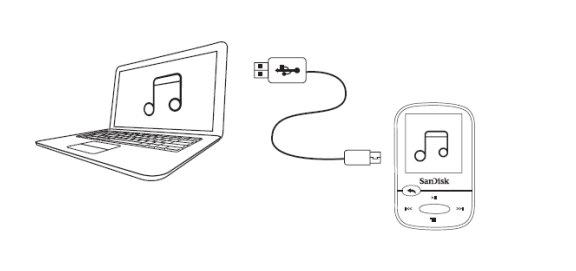
ステップ 2. 次に、変換したすべてのファイルを保存するフォルダーの作成を開始します。 次のステップで必要になるため、識別と検索が容易な名前を作成したことを確認する必要があります。
ステップ3. AMusicSoftを使用して変換したすべての曲またはSpotifyトラックを探し始める必要があります。 Spotify Music Converter。次に、転送したいすべての曲の選択を開始できます。
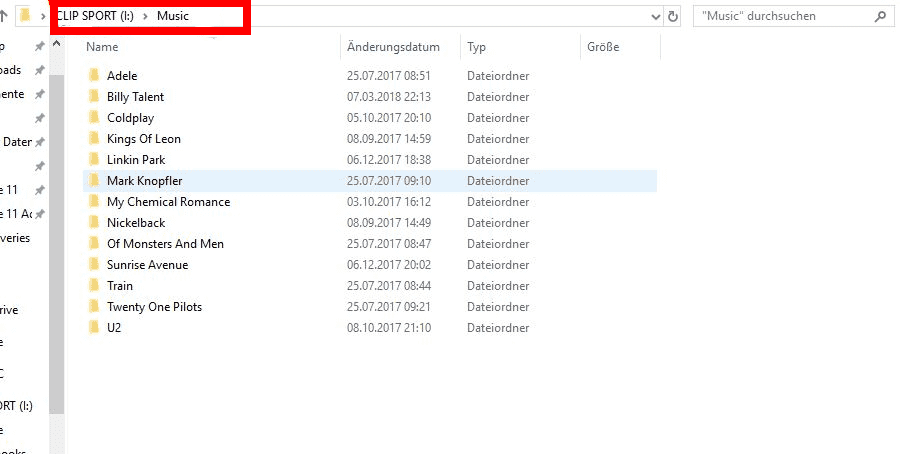
ステップ 4. そして XNUMX 番目のステップとして、選択した Spotify から音楽ファイルを Sandisk Clip Sport にドラッグし始めることができます。
Sandisk MP3 プレーヤーで Spotify の曲を再生する
ステップ 1. Sandisk Clip Sport MP3 プレーヤーを入手して、電源を入れます。 メイン メニューで、[音楽] オプションをタップします。
ステップ 2. 次のステップでは、Sandisk Clip Sport MP3 Player にアップロードまたはドラッグしたすべての Spotify の曲を強調表示または選択する必要があります。
ステップ 3. 次に、再生したいすべての Spotify の曲を強調表示して選択し、それらすべての再生を開始できます。

パート4。すべてを要約するには
Sandisk Clip Sport MP3 プレーヤーに音楽をダウンロードする方法、手順、方法、およびツールを学習するのに役立つことを願っています。 次のようなツールの助けを借りて AMusicSoft Spotify 音楽コンバーター、最近利用可能な多くの MP3 プレーヤーを使用して、Spotify から好きなすべての曲を楽しむことができます。 どこにいても好きな曲をすべて持っていることほど楽しいことはありません。 また、いつでも好きなときに好きな曲を再生できるようになりました。
人々はまた読む
Robert Fabry は熱心なブロガーであり、テクノロジーに強い関心を持つ人物です。彼がヒントをいくつか共有することで、皆さんを魅了してくれるかもしれません。彼は音楽にも情熱を持っており、AMusicSoft で音楽に関する記事を執筆しています。